ソリッドステートドライブが認識されていない場合はどうすればよいですか
最近、認識されていないSolid State Drives(SSD)の問題は、Technology Circleのホットトピックとなっており、多くのユーザーがSSDをアップグレードまたは交換する際にこの問題に遭遇しました。この記事では、原因分析、ソリューション、データ統計などの側面からの包括的なソリューションを提供します。
1.ソリッドステートドライブが認識されない主な理由
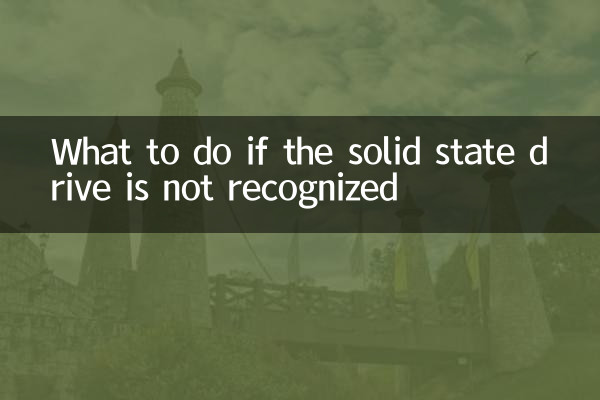
過去10日間のネットワーク全体でのユーザーフィードバックと技術フォーラムの議論によると、ソリッドステートドライブの非認識の問題は、主に次の側面に焦点を当てています。
| 分類を引き起こします | 特定のパフォーマンス | パーセンテージ |
|---|---|---|
| ハードウェア接続の問題 | ゆるいデータケーブル、界面の酸化、不十分な電源 | 42% |
| BIOS/UEFI設定 | 起動モードが一致しません、AHCIモードは有効になりません | 28% |
| ドライバーの問題 | システムはドライバーが欠落しています、ドライバーバージョンは古すぎます | 15% |
| ハードディスク障害 | 物理的な損傷、ファームウェアの損傷 | 10% |
| 他の | パーティションテーブルの破損、システム互換性の問題 | 5% |
2。ステップバイステップソリューション
ステップ1:ハードウェア接続を確認します
1.電源をオフにして、SSDデータケーブルと電源ケーブルを外します
2。SATAデータケーブルを交換するか、別の電源コネクタを使用してみてください
3. M.2 SSDの場合は、スロットが完全に挿入されているかどうかを確認します
ステップ2:BIOS/UEFI設定を確認します
1.電源を入れるときにdel/f2を押してBIOSを入力します
2。SSDが検出されたかどうかを確認します
3. SATAモードがAHCIに設定されているかどうかを確認します
4.SSDがスタートアップシーケンスに含まれているかどうかを確認してください
ステップ3:システムレベルの検査
1. Windowsディスク管理のSSDステータスを確認します
2。ストレージコントローラードライバーを更新または再インストールします
3。ディスク管理ツールを使用してSSDを初期化します
3。一般的なブランドSSDの障害症状
| ブランド | よくある質問 | 解決 |
|---|---|---|
| サムスン | ファームウェアの問題は、認識を認識しません | 公式のファームウェア更新ツールをダウンロードします |
| ウエスタンデジタル | 電力管理互換性の問題 | WD SSDダッシュボードを更新します |
| キングストン | 新しいSSDは初期化されていません | ディスク管理ツールを使用した初期化 |
| インテル | 古いシステムドライバーは互換性がありません | 最新のIntel高速ストレージドライバーをインストールします |
4.高度なトラブルシューティング方法
上記の方法が機能しない場合は、次の高度なソリューションを試すことができます。
1.他のコンピューターを使用して、SSDが認識できるかどうかをテストします
2. LinuxシステムでSSDを検出してみてください
3.診断のためにメーカーのSSDツールボックスを使用します
4.プロフェッショナルデータ回復ツールの使用を検討してください
V.予防措置
SSDが認識されないことを避けるために、推奨されます。
1.重要なデータを定期的にバックアップします
2。SSDファームウェアとシステムドライバーを更新してください
3.突然の停電を避けてください
4. SSDの健康状態を定期的に確認します
6。データ統計:SSDは問題解決率を認識していません
| 解決 | 解像度率 | 平均時間消費 |
|---|---|---|
| ハードウェアを再接続します | 68% | 5分 |
| BIOS設定の調整 | 52% | 10分 |
| ドライバーの更新 | 45% | 15分 |
| 初期化/パーティション | 38% | 20分 |
| メーカーツールの修理 | 25% | 30分 |
概要: SSD が認識されない問題のほとんどは、簡単なハードウェアのチェックと設定の調整で解決できます。問題が解決しない場合は、メーカーのテクニカル サポートまたは専門の保守担当者に連絡することをお勧めします。この記事がSSDが認識されない問題をすぐに解決するのに役立つことを願っています。

詳細を確認してください
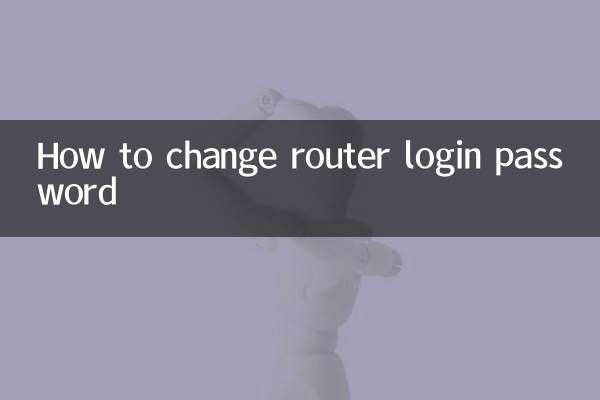
詳細を確認してください